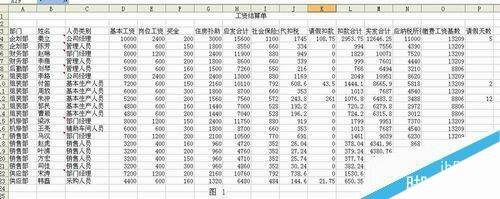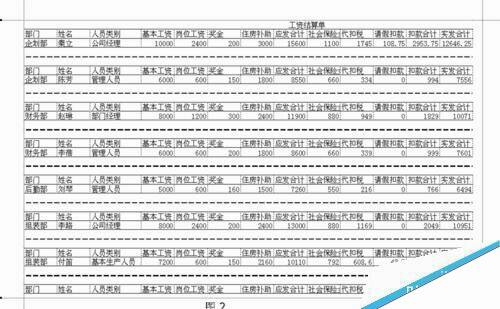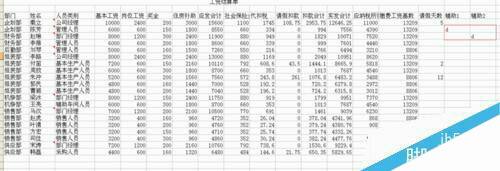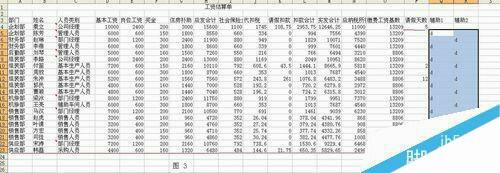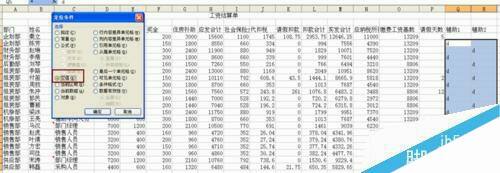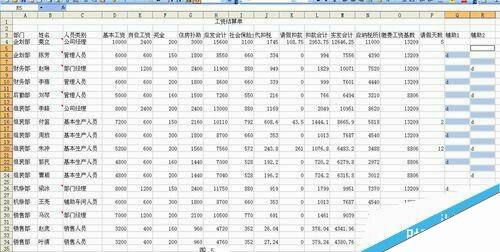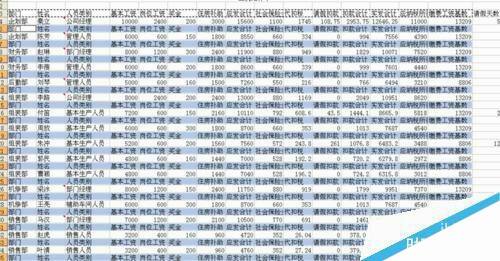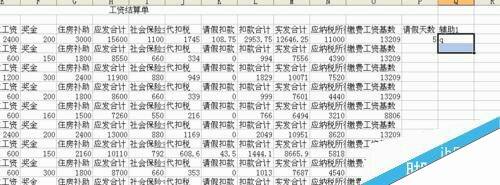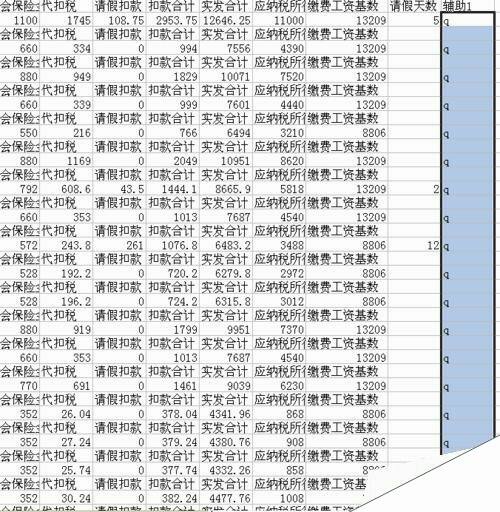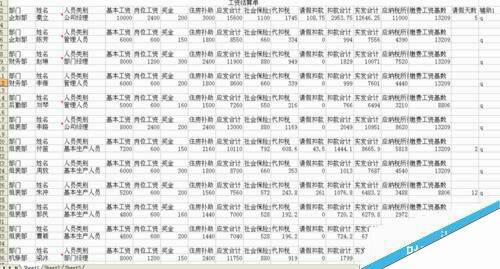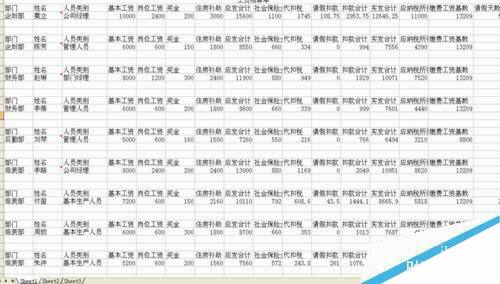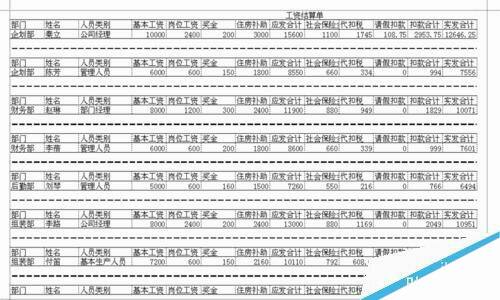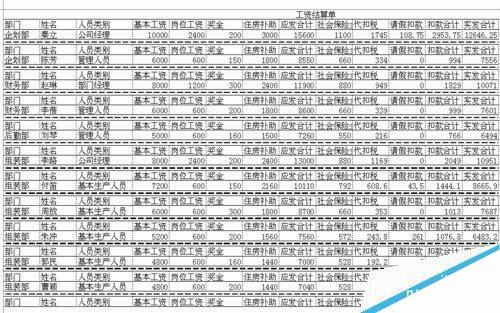在excel中如何制作漂亮的工资条?
办公教程导读
收集整理了【在excel中如何制作漂亮的工资条?】办公软件教程,小编现在分享给大家,供广大互联网技能从业者学习和参考。文章包含736字,纯文字阅读大概需要2分钟。
办公教程内容图文
方法/步骤
第一步在每条记录的下面插入一个空行。
方法:在数据区域的后两列添加两列辅助列,并随便输入一个文本或数字(最好从第2条记录开始,问什么从第2条开始?,做完你就知道了!),如图
拖动辅助列的填充柄至最后一条记录。如图
ctrl+g打开定位对话框,点击定位条件,在对话框中选择空值,如图。点确定。
点击“插入”菜单,选择“行”,即可在每条记录下插入一个空行!如图
步骤2
1、在每个空行中粘贴表头!方法:第1步复制表头。选择表头行,如图,ctrl+c复制。
2、选择第一列,ctrl+g定位,定位条件是空值,在第一个空行的第一个单元格ctrl+v粘贴!如图!
3、删除辅助列,至此,工资条基本成型。
步骤3 继续美化工资条
1、在数据区域最后,再插入个辅助列!随便输入个字符,如图,拖动填充柄至最后一条记录!(就是每隔一行,一个字符)
2、再次定位空行,(选中辅助列,ctrl+g打开定位对话框,选空值),选择“插入”菜单中的“行”!则每两行又插入一个空行!如图
3、删除辅助列,选择第一列,再次定位空行,(选中辅助列,ctrl+g打开定位对话框,选空值),选择“插入”菜单中的“行”!则每条记录再插入一个空行!
4、选中整个数据区域,选择“格式”菜单中的单元格——边框,所有单元格都加上内外边框。
5、再次选择整个数据区域,ctrl+g定位空单元格(ctrl+g打开定位对话框,选空值),选择“格式”菜单中的单元格——边框,把左右边框线,中竖线去掉,中横线改为虚线,其它线不变。如图
6、预览,看看效果!
7、如果嫌各记录之间空得太宽,也可以变窄些节约纸张啊!方法是选中第一列(也可以是第二列,……)再次定位空行(方法如上),选择“格式”-行-行高,设定一个较小的值就ok了!如图
办公教程总结
以上是为您收集整理的【在excel中如何制作漂亮的工资条?】办公软件教程的全部内容,希望文章能够帮你了解办公软件教程在excel中如何制作漂亮的工资条?。
如果觉得办公软件教程内容还不错,欢迎将网站推荐给好友。